大名鼎鼎的 crystal reports(水晶报表)已内嵌为微软 visual studio .net的标准报表工具,同时升级到 crystal reports for visual studio .net。它的优点是:1、在 .net 平台能够轻松创建交互式的、高质量显现的报表内容,这也是 crystal reports 长期以来所具有的主要优势;2、使用 crystal reports for visual studio .net,可以在 web 平台和 windows 平台上承载报表,并将 crystal 报表作为报表 web 服务在 web 服务器上发布;3、利用crystal report 创建的web应用程序,使用户可以深化图表并根据需要筛选信息。在 .net 中,图表实际上就是一个与应用程序中其他控件进行交互的 crystal 报表。在这里我向大家介绍如何在 windows 窗体应用程序中浏览水晶报表。
设计步骤:
1、软件环境:要求系统已安装visual studio .net 集成开发系统,仅装有 .net framework sdk 不能实现本例效果,成为 .net framework sdk 没有水晶报表控件。
2、新建一个 visual c# 项目 windows 应用程序,设置form1的text="水晶报表浏览器",startposition=centerscreen //程序开始出现在屏幕中央,其它属性均保持默认;
3、从工具箱拖入一个crystalreportviewer,一个button,一个openfiledialog,到窗体。
整个设计器的窗体布局只需将button1置于窗体底边中部,不再需要其它多余布局。
设置crystalreportviewer1的属性如下:
this.crystalreportviewer1.dock = system.windows.forms.dockstyle.fill;
//停靠方式为充满整个窗体
//展开+dockpadding
this.crystalreportviewer1.dockpadding.bottom = 50;
//底部空出放置button的区域
this.crystalreportviewer1.dockpadding.left = 5;
this.crystalreportviewer1.dockpadding.right = 5;
this.crystalreportviewer1.dockpadding.top = 5;
this.crystalreportviewer1.reportsource = null;
//先不载入报表资源
设置button1的属性如下:
this.button1.anchor = system.windows.forms.anchorstyles.bottom;
//与窗体的下边保持固定
this.button1.text = "打开报表";
openfiledialog1是打开文件的控件,设置其属性如下:
this.openfiledialog1.filter
= "crystal report (*.rpt)|*.rpt|所有文件(*.*)|*.*";
//提供打开文件对话框的文件类型,
默认类型就是此字符串的最前一种定义的类型
this.openfiledialog1.title = "打开水晶报表";
//打开文件对话框的标题
布局效果图如下:
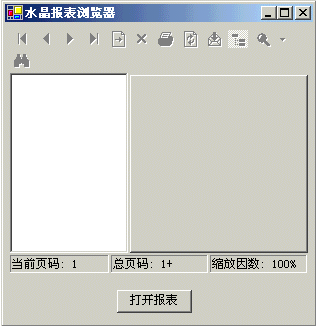
4、双击button1,添加button1_click点击事件:
private void button1_click(object sender, system.eventargs e)
{
try
{
if(openfiledialog1.showdialog()==dialogresult.ok)
this.crystalreportviewer1.reportsource = @openfiledialog1.filename;
//加载水晶报表,将报表文件绑定到crystalreportview 控件;
}
catch(exception error)
{
messagebox.show(error.tostring(),"错误");
}
}
5、ok!按ctrl+f5运行吧。
可以浏览你系统内现有的报表实例:
.../program files/microsoft visual studio .net/crystal reports/samples/reports/feature examples/chart.rpt
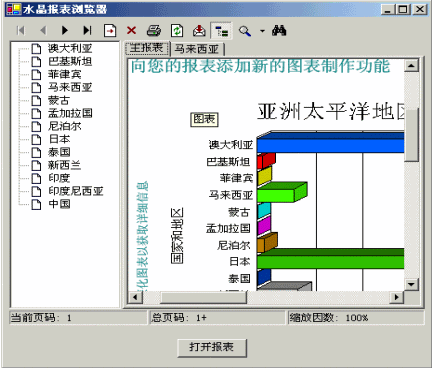
using system;
using system.drawing;
using system.collections;
using system.componentmodel;
using system.windows.forms;
using system.data;
namespace windowsapplication10
{
/// <summary>
/// form1 的摘要说明。
/// </summary>
public class form1 : system.windows.forms.form
{
private crystaldecisions.windows.forms.crystalreportviewer crystalreportviewer1;
private system.windows.forms.button button1;
private system.windows.forms.openfiledialog openfiledialog1;
/// <summary>
/// 必需的设计器变量。
/// </summary>
private system.componentmodel.container components = null;
public form1()
{
//
// windows 窗体设计器支持所必需的
//
initializecomponent();
//
// todo: 在 initializecomponent 调用后添加任何构造函数代码
//
}
/// <summary>
/// 清理所有正在使用的资源。
/// </summary>
protected override void dispose( bool disposing )
{
if( disposing )
{
if (components != null)
{
components.dispose();
}
}
base.dispose( disposing );
}
#region windows form designer generated code
/// <summary>
/// 设计器支持所需的方法 - 不要使用代码编辑器修改
/// 此方法的内容。
/// </summary>
private void initializecomponent()
{
this.crystalreportviewer1 = new
crystaldecisions.windows.forms.crystalreportviewer();
this.button1 = new system.windows.forms.button();
this.openfiledialog1 = new system.windows.forms.openfiledialog();
this.suspendlayout();
//
// crystalreportviewer1
//
this.crystalreportviewer1.activeviewindex = -1;
this.crystalreportviewer1.dock= system.windows.forms.dockstyle.fill;
this.crystalreportviewer1.dockpadding.bottom = 50;
this.crystalreportviewer1.dockpadding.left = 5;
this.crystalreportviewer1.dockpadding.right = 5;
this.crystalreportviewer1.dockpadding.top = 5;
this.crystalreportviewer1.name = "crystalreportviewer1";
this.crystalreportviewer1.reportsource = null;
this.crystalreportviewer1.size = new system.drawing.size(292, 273);
this.crystalreportviewer1.tabindex = 0;
//
// button1
//
this.button1.anchor = system.windows.forms.anchorstyles.bottom;
this.button1.location = new system.drawing.point(104, 240);
this.button1.name = "button1";
this.button1.tabindex = 1;
this.button1.text = "打开报表";
this.button1.click += new system.eventhandler(this.button1_click);
//
// openfiledialog1
//
this.openfiledialog1.filter = "crystal report (*.rpt)|*.rpt|所有文件(*.*)|*.*";
this.openfiledialog1.title = "打开水晶报表";
//
// form1
//
this.autoscalebasesize = new system.drawing.size(6, 14);
this.clientsize = new system.drawing.size(292, 273);
this.controls.addrange(new system.windows.forms.control[] {
this.button1,
this.crystalreportviewer1});
this.name = "form1";
this.startposition = system.windows.forms.formstartposition.centerscreen;
this.text = "水晶报表浏览器";
this.resumelayout(false);
}
#endregion
/// <summary>
/// 应用程序的主入口点。
/// </summary>
[stathread]
static void main()
{
application.run(new form1());
}
private void button1_click(object sender, system.eventargs e)
{
try
{
if(openfiledialog1.showdialog()==dialogresult.ok)
this.crystalreportviewer1.reportsource = @openfiledialog1.filename;
//加载水晶报表,将资源报表绑定到水晶报表查看器
}
catch(exception error)
{
messagebox.show(error.tostring(),"错误"); //处理异常错误
}
}
}
}
新闻热点
疑难解答